FlashBoot 是一款製作usb快閃記憶體啟動盤的工具 ,軟體具有高度可定製的特點和豐富的選項,兼容所有usb盤,對一些512M以上大容量的雜牌隨身碟兼容性很好。
基本介紹
- 外文名:flashboot
- 作用:製作usb快閃記憶體啟動盤的工具
- 意義:兼容所有usb盤
- 特點:對大容量的雜牌隨身碟兼容性很好
軟體特點,使用方法,
軟體特點
支持BartPE-Bart預安裝環境啟動CD轉換為usb快閃記憶體啟動盤;支持從win9x傳遞DOS核心到usb盤; 支持從軟碟製作usb啟動;支持從可引導光碟製作usb啟動盤;製作Windows NT/2000/XP口令恢復及製作帶有NT/2000/XP bootloader的usb盤;支持usb快閃記憶體盤複製等等。
使用方法
隨身碟大家不陌生,隨著科技的進步,隨身碟也在進步,從早期的以MB(簡稱:M,讀音為:兆)為單位,到現在都是以G為單位。而隨身碟功能方面並沒有多大的變化,除了存儲檔案資料外,基本上沒有什麼其它的功能。但是現在我可以教大家一招,可以將自己的隨身碟變為帶超強功能的啟動盤。
在大家看教程之前,我很負責任滴跟大家說個壞訊息,由於我手上沒有隨身碟,不能進行最後的測試,所以成功與否並不確定,請大家在製作啟動隨身碟請一定要做好隨身碟的備份工作,至於製作啟動隨身碟會不會將隨身碟搞壞,這點請大家放心,不會的將手上的隨身碟搞壞的,只要你做好資料的備份就行了。
在使用前先準備一下:
1.Flashboot 中文版下載(見擴展閱讀第1條)
2.Windows PE鏡像下載(見擴展閱讀第2條)(網路上有很多的PE鏡像,到百度搜尋Windows pe即可)
4.不忘了要準備好一個容量大一點的隨身碟(至少1G,因為我教大家的製作功能強大的超級啟動隨身碟,小隨身碟就不要玩了)。
準備好以上工作之後啟動Flashboot,開始我們的超級啟動隨身碟製作之旅:
1.啟動Flashboot會有個歡迎界面,點擊“下一步”按鈕,進入選擇製作那一種啟動隨身碟。我們選擇第一項“轉換BartPE的啟動盤到快閃記憶體盤上”,然後點擊“下一步”按鈕,而至於其它的選項,除了第二項,“將可引導的光碟創建一個副本到快閃記憶體盤上”有用外,其它的都可以無視。
2.這裡就需要我們選擇我們準備好的Windows PE系統了,Windows PE系統鏡像一般為ISO格式,ISO格式一般為單一的一個檔案。如果你是從我給的地址下載的,那你還需要將那個RAR檔案解壓一下。選擇好Windows PE鏡像之後,點擊“下一步”按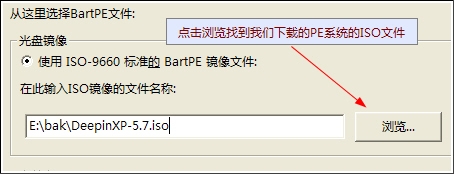
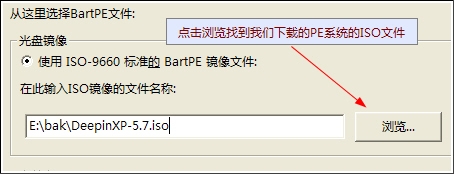
3.到這裡就需我們插入隨身碟了,插入隨身碟點擊“刷新”就可以看到我們的隨身碟盤符,然後選擇他,點擊“下一步”按鈕。(這裡請注意要做好隨身碟資料備份工作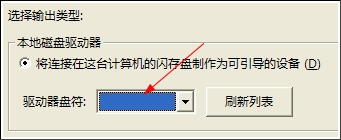
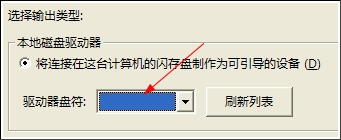
4.這裡是要求我們選擇製作啟動隨身碟的模式,一般我們選擇USB-HDD,在HDD製作失敗之後,其次會選擇USB-ZIP模式。選擇好後點擊“下一步”按鈕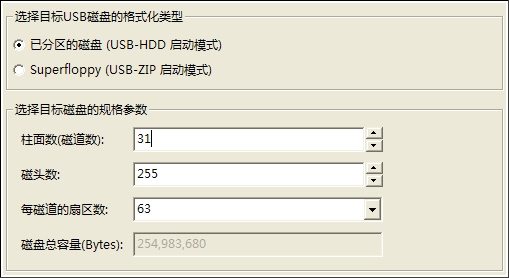
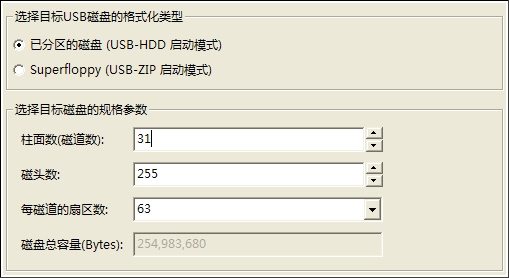
5.到這裡我們所有的選項都已設定完畢,所以這裡顯示的是“完成”按鈕,我們點擊“完成”按後,Flashboot就會自動將啟動隨身碟所需的檔案複製到隨身碟上去。稍等一會,一個功能強大的啟動隨身碟就出爐了



關於其它的啟動盤製作方法:
有時候我們看到某張啟動光碟的啟動效果特別棒,如電腦公司特別版的光碟,啟動時候那個選單功能很強大,可不可以將那樣的啟動功能放到隨身碟裡面呢?答案是肯定可以的,首先我們得有一張這樣的啟動光碟。然後將該光碟放入光碟機。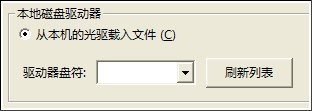
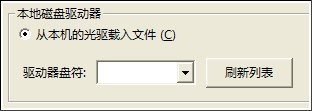
1.選擇“將可引導的光碟創建一個副本到快閃記憶體盤上”,點擊“下一步”。
2.選擇“從本機的光碟機載入檔案”,選擇“電腦公司特別版的”所在的光碟機。點擊“下一步 。
以下過程就請參考上面的步驟。。。。不在重複了

